În viața unui început arduinschik mai devreme sau mai târziu vine un moment când doriți să salvați pe dimensiunea produsului dvs. fără a sacrifica funcționalitatea. Și apoi Arduino Pro Mini - o soluție excelentă! Această placă datorită faptului că nu are un conector USB încorporat și de unu și jumătate mai puțin Arduini Nano. Dar, pentru ao programa, va trebui să achiziționați un programator suplimentar - extern - USB. Despre cum să "turnați" programul scris în memoria microcontrolerului și să lucrați cu Arduino Pro Mini și vor fi discutate în acest articol.

Programăm programul Arduino Pro Mini cu ajutorul programatorului
Veți avea nevoie
- Arduino Pro Mini;
- calculator;
- USBASP-programator;
- fire de conectare.
instrucție
1. Mai întâi câteva cuvinte despre programator. Cumpărați acest lucru poate fi de 2 dolari în orice magazin online chinez.
Un conector de tip USB-A este folosit, desigur, pentru a conecta programatorul la computer.
Un conector ISP este necesar pentru conectarea la placa programabilă.
Jumperul JP1 monitorizează tensiunea pe pinul VCC al conectorului ISP. Acesta poate fi 3.3V sau 5V. Dacă dispozitivul țintă programabil are propria sursă de alimentare, scoateți jumper-ul.
Jumperul JP2 este utilizat pentru intermitentarea programatorului în sine; în acest articol nu este luată în considerare.
Jumperul JP3 este necesar dacă viteza ceasului dispozitivului țintă este mai mică de 1,5 MHz. Două LED-uri indică: G - alimentarea este furnizată programatorului, R - programatorul este conectat la dispozitivul țintă.

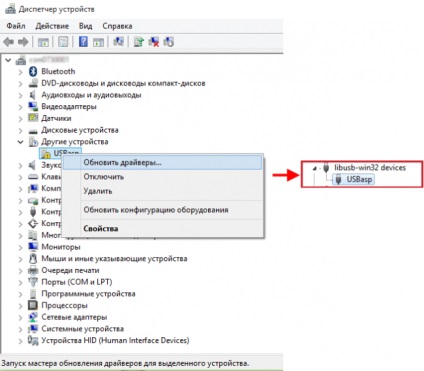
Instalați driverul pentru programatorul USBASP
3. Apoi, trebuie să conectați cardul Arduino Pro Mini cu programatorul. Diagrama de mai sus arată cum se face acest lucru.
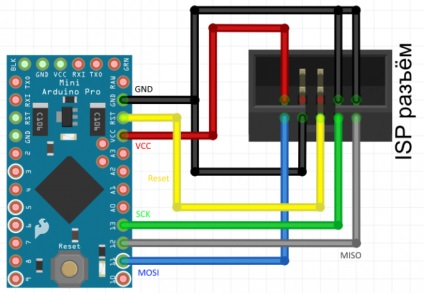
Conexiune Arduino Pro Mini la programator
4. Vom folosi placa de pâine și firele de legătură - va fi rapidă și fiabilă. Conectăm conectorul programatorului la bornele de pe Arduino Pro Mini conform diagramei de mai sus.

Conectarea programatorului cu Arduino Pro Mini
5. Deschideți mediul de dezvoltare Ardeino IDE. Selectați bordul dorit prin intermediul meniului: Tools -> Board -> Arduino Pro sau Pro Mini (Tools -> Board -> Arduino Pro sau Pro Mini).
De asemenea, este necesar să selectați tipul de microcontroler, care este setat în meniul Instrumente -> Procesor. Am acest ATmega 168 (5V, 16 MHz). Acești parametri sunt de obicei scrise pe corpul microcontrolerului.
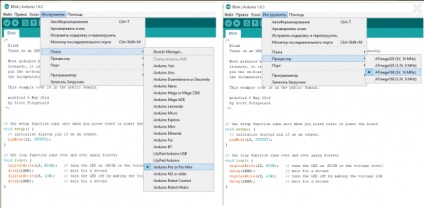
Alegeți tipul de microcontroler ATmega destinație
6. Selectați tipul de programator: Tools -> Programmer -> USBasp (sau Tools -> Programmer -> USBasp).
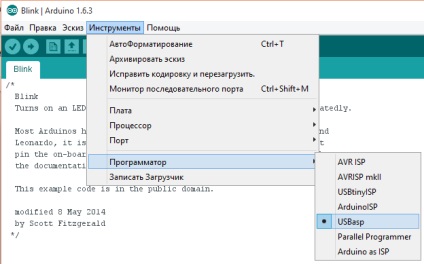
Specificați tipul de programator USBasp
7. Deschideți schița pe care dorim să o încărcăm în memoria microcontrolerului. De exemplu, permiteți-i să fie un LED intermitent: Fișier -> Probele -> 01. Elemente de bază -> Blink.
Conectăm programatorul cu Arduino Pro Mini conectat la acesta la calculator.
Acum, pentru a descărca schița în Arduino cu ajutorul programatorului, puteți proceda în mai multe moduri.
1) Prin meniul File -> Download prin programator;
2) utilizând comanda rapidă de la tastatură Ctrl + Shift + U;
3) Țineți apăsată tasta Shift, apăsați pe butonul săgeată dreapta, care este de obicei folosit pentru a încărca schița în memoria Arduino în modul standard. Toate programele sunt "umplute" în memoria microcontrolerului.
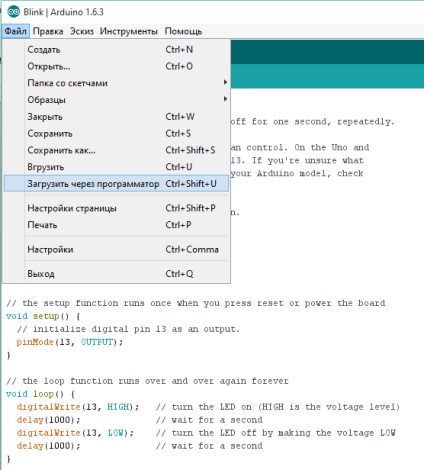
Descărcați schița în Arduino folosind programul USBasp
- VKontakte
- comentarii